Adobe Illustrator如何把源文件导出jpg格式?今日为你们带来的文章是Adobe Illustrator把源文件导出jpg格式的方法,还有不清楚小伙伴和小编一起去学习一下吧。
第一步:首先打开Adobe Illustrator软件,接着打开我们需要导出图片的文件(如图所示)。
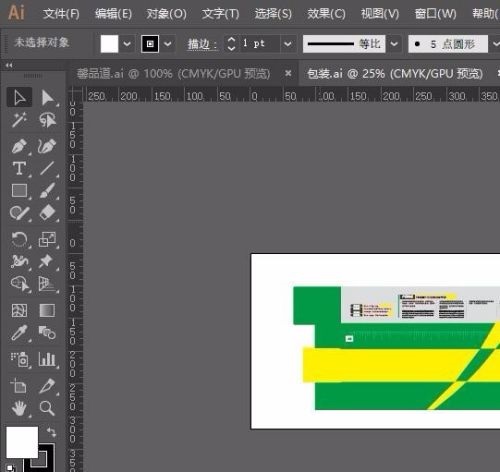
第二步:接着,找到Adobe Illustrator软件的菜单栏,选择“文件”(如图所示)。
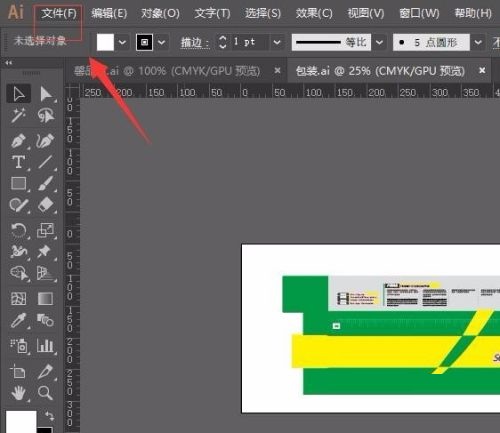
第三步:接着,在弹出的菜单栏中,找到“导出”(如图所示)。
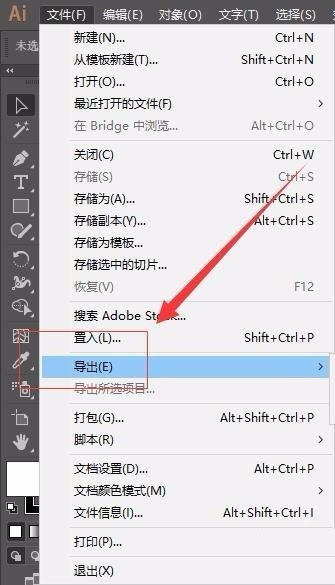
第四步:接着,在“导出”的下拉菜单中,选择“导出为”(如图所示)。
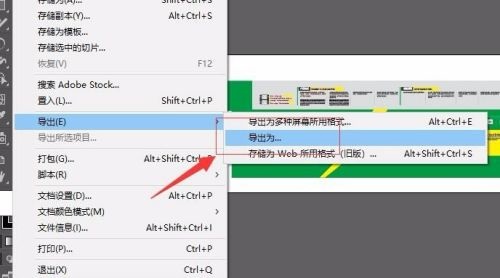
第五步:接着,在弹出的导出窗口中,选择文件存储的位置,文件的名称以及文件的类型(如图所示)。
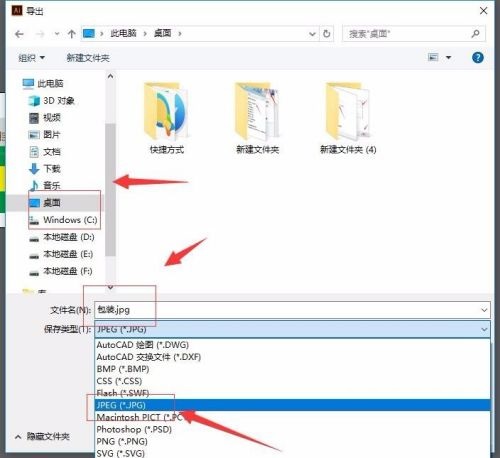
第六步:设置完成后,点击右下方的“导出”(如图所示)。
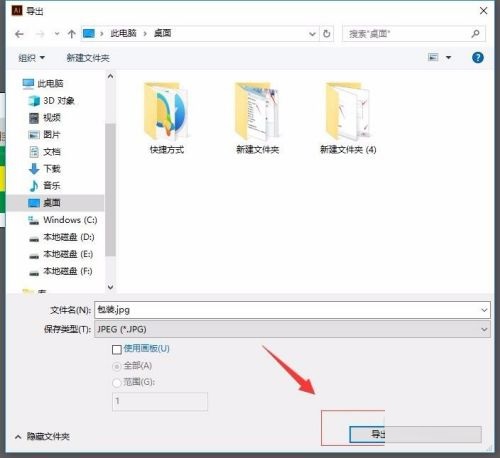
第七步:接着,在弹出的“JPG选项”选项界面中,根据需求选择自己需要的参数。设置完成后,点击“确定”(如图所示)。
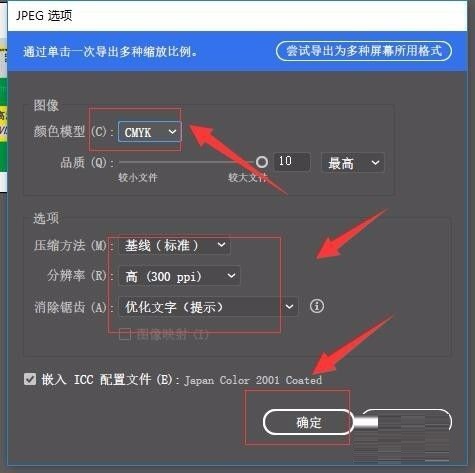
- 搜狗输入法反馈建议在哪-搜狗输入法反馈建议位置介绍
- 搜狗输入法如何添加截屏工具-搜狗输入法添加截屏工具的方法
- 搜狗输入法如何提交报告错误-搜狗输入法提交报告错误的方法
- 搜狗输入法如何设置自定义短语-设置自定义短语的方法
- 搜狗输入法怎么打开帮助中心-打开帮助中心的方法
- 搜狗输入法如何设置自动升级-搜狗输入法自动升级的方法
- 搜狗输入法如何导入词库-搜狗输入法导入词库的方法
- 搜狗输入法如何设置半角-搜狗输入法设置半角的方法
- 搜狗输入法如何设置全拼-搜狗输入法设置全拼教程
- 搜狗输入法如何设置标点符号-搜狗输入法设置标点符号的方法
- 艾尔登法环武器怎么强化-艾尔登法环武器强化攻略
- 艾尔登法环怎么学习新技能-艾尔登法环学习新技能方法
- 艾尔登法环怎么把装备给好友-把装备给好友的方法
- 艾尔登法环怎么升级角色-尔登法环升级角色的方法
- 艾尔登法环怎么做药-艾尔登法环做药攻略
- 艾尔登法环艾雷教堂在哪-艾尔登法环艾雷教堂的位置介绍
- 艾尔登法环辉石龙在哪-艾尔登法环辉石龙的位置介绍
- 艾尔登法环双刃剑在哪-艾尔登法环双刃剑的位置介绍
- 艾尔登法环怎么查看战技效果-艾尔登法环查看战技效果的方法
- 艾尔登法环游戏怎么存档-艾尔登法环游戏存档方法
- 艾尔登法环地图碎片怎么收集-艾尔登法环获取方法
- 艾尔登法环赐福王在哪-艾尔登法环赐福王的位置介绍
- 艾尔登法环二周目怎么开-艾尔登法环二周目开启方法
- 艾尔登法环篝火怎么开启-艾尔登法环篝火的开启攻略
- 艾尔登法环星星泪滴在哪里-艾尔登法环星星泪滴是位置介绍
- 电梯招聘网
- Foxit?HDD
- 配音火火
- 小小影视
- 驾考全面通
- 爱拉油
- 骏达交通安全教育综合管理平台
- G5 FES
- 优鲜本色
- ZG高尔夫网
- 模拟人生4闪亮的条纹连衣裙MOD v3.61
- 模拟人生4带拉链的女性高跟鞋MOD v3.20
- 模拟人生4美丽印花圆环耳环MOD v1.22
- 模拟人生4女性格子休闲上衣MOD v1.67
- 模拟人生4哥特式高膝袜MOD v3.18
- Valheim:英灵神殿木材磨损纹理修复MOD v2.55
- Valheim:英灵神殿销毁丢弃物品MOD v3.68
- 模拟人生4奢华的精致钻石项链MOD v3.59
- 模拟人生4女性的彩色短发MOD v2.3
- 模拟人生4男士的简洁睡裤MOD v2.40
- personal digital assistant
- personal effects
- personal identification number
- personality
- personality clash
- personality cult
- personality disorder
- personalize
- personalized
- personally
- 评《人间酒醒梦回时》
- 无题 DMSS
- 为本人第一次见文里的受长胡子而写
- 步步偷心(原名:偷走你的心)
- 评《血族记事 非常态生活》
- 关于《六月雪》的评论及建议
- 爱情很淡淡
- 谈谈秦鸿燕~
- 玻璃心
- 评《□□的家法》
- [BT下载][妖精的尾巴:百年任务][第07集][WEB-MKV/1.35G][简繁英字幕][1080P][流媒体][ZeroTV]
- [BT下载][幸福房屋事件簿][第13集][WEB-MKV/2.44G][中文字幕][1080P][流媒体][BlackTV]
- [BT下载][晚酌的流派3][第07集][WEB-MKV/1.32G][中文字幕][1080P][流媒体][BlackTV]
- [BT下载][事与愿违的不死冒险者][第09集][WEB-MP4/0.27G][中文字幕][1080P][流媒体][ZeroTV]
- [BT下载][完美家庭][第03-04集][WEB-MKV/3.34G][中文字幕][1080P][流媒体][BlackTV]
- [BT下载][听海涌][第01-02集][WEB-MKV/5.89G][中文字幕][1080P][流媒体][BlackTV]
- [BT下载][杖与剑的魔剑谭][第06集][WEB-AAC-ZEROTV/0.36G][简繁英字幕][1080P][流媒体][ZeroTV]
- [BT下载][杖与剑的魔剑谭][第06集][WEB-AAC-ZEROTV/0.45G][中文字幕][1080P][流媒体][ZeroTV]
- [BT下载][杖与剑的魔剑谭][第06集][WEB-AAC-ZEROTV/1.35G][简繁英字幕][1080P][流媒体][ZeroTV]
- [BT下载][夜樱家的大作战][第20集][WEB-MP4/0.56G][中文字幕][1080P][流媒体][ZeroTV]